windows合并文件怎么操作 windows如何将多个文件合并
更新时间:2024-01-31 14:31:56作者:jkai
随着科技的发展,我们小伙伴都使用上了windows操作系统,在使用windows操作系统的时候,有时会遇到需要合并文件的情况。合并文件可以让我们更方便地管理和使用文件,提高我们的工作效率,对此小伙伴就想要知道windows如何将多个文件合并,那么下面小编就教大家windows合并文件怎么操作,快来学习一下吧。
具体方法:
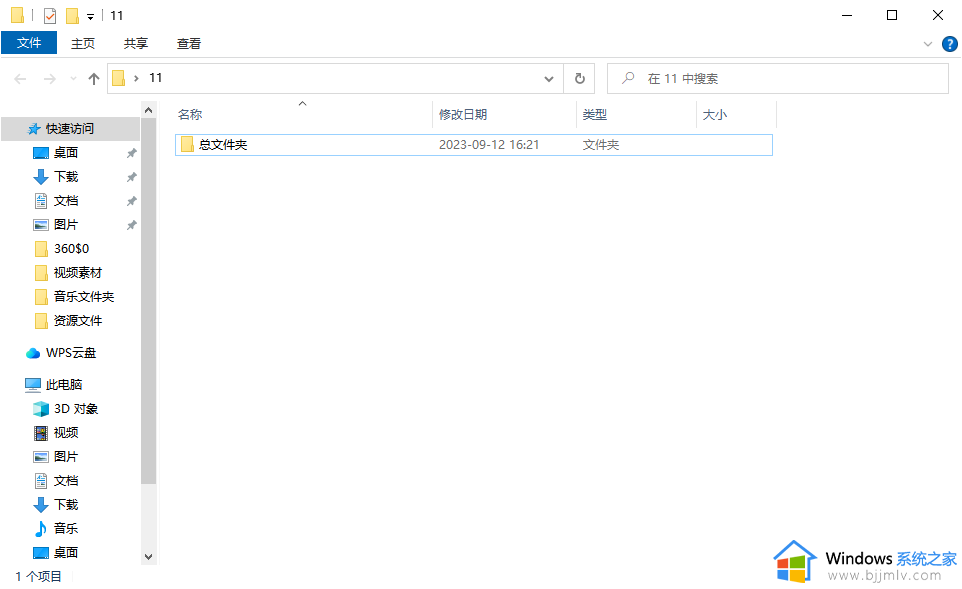
1.首先我们需要进入到存放文件夹的页面中,如图所示。
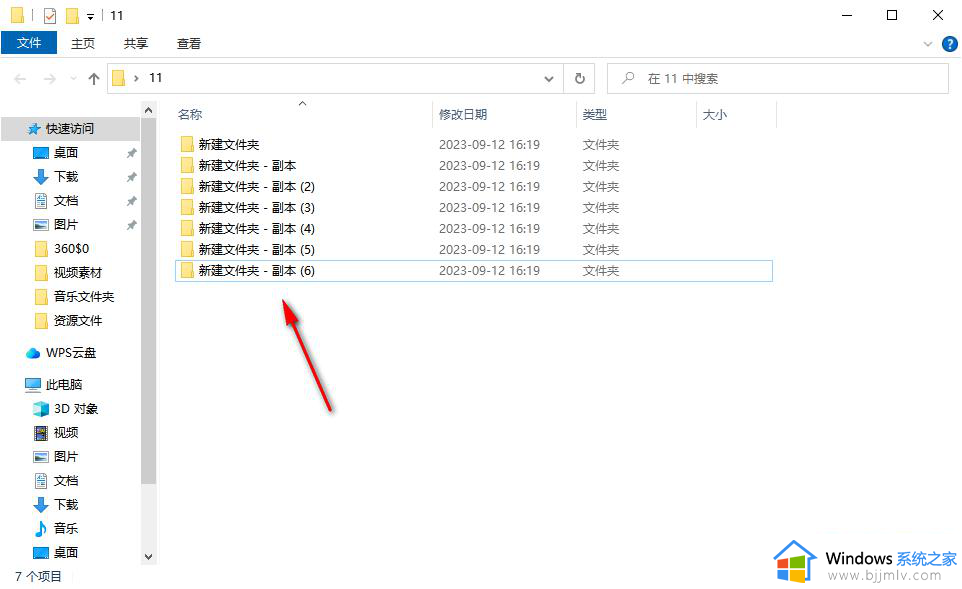
2.如果想要将这些文件夹合并到一个文件夹中的话,那么我们可以在该页面中进行右键点,选择【新建】-【文件夹】。
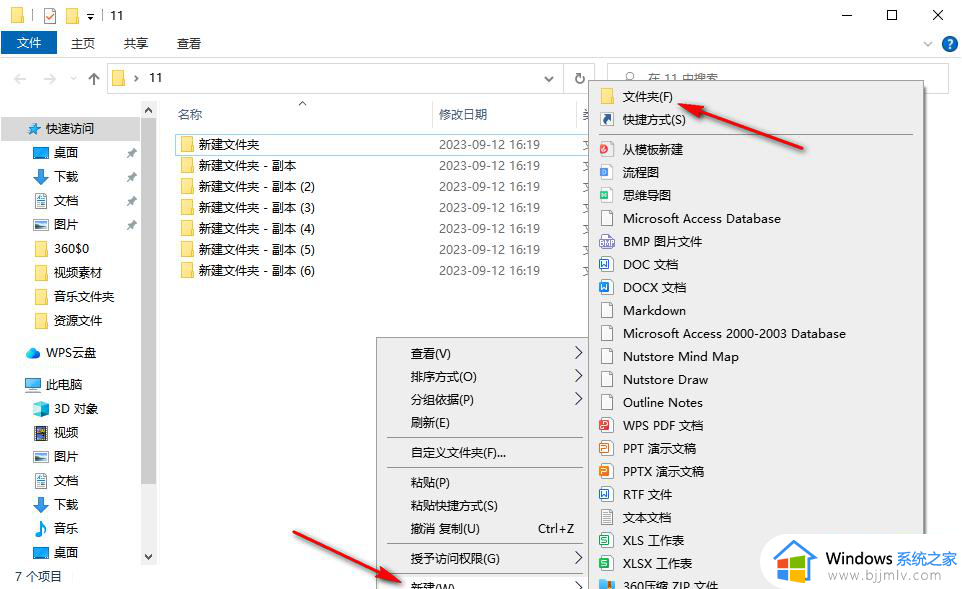
3.之后你可以为新建的空白文件夹进行重命名,设置一个方便管理文件夹的名称。
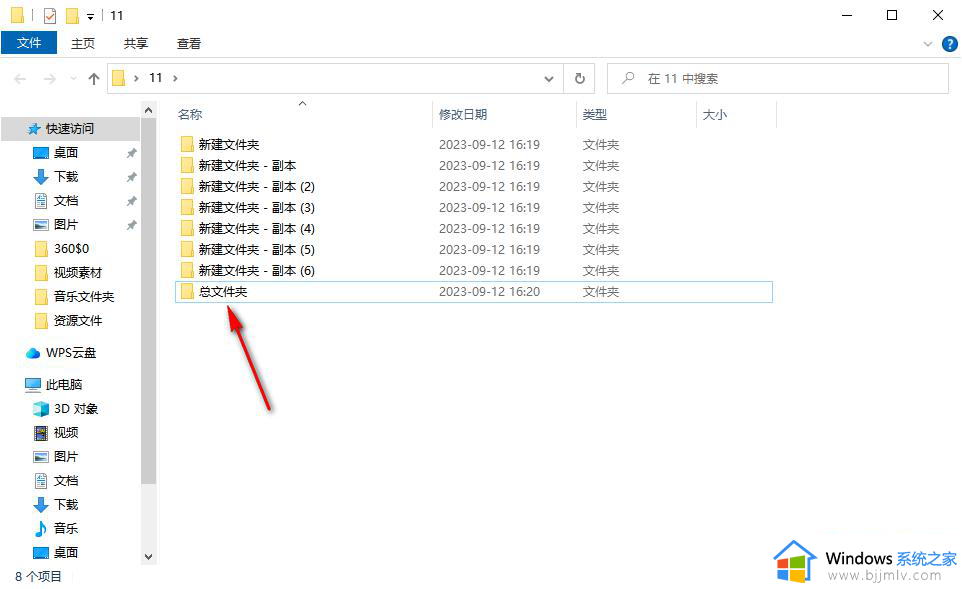
4.随后,我们将需要进行合并的文件夹进行按下Ctrl+鼠标左键批量选中。然后拖动到刚刚新建的文件夹中,如图所示。
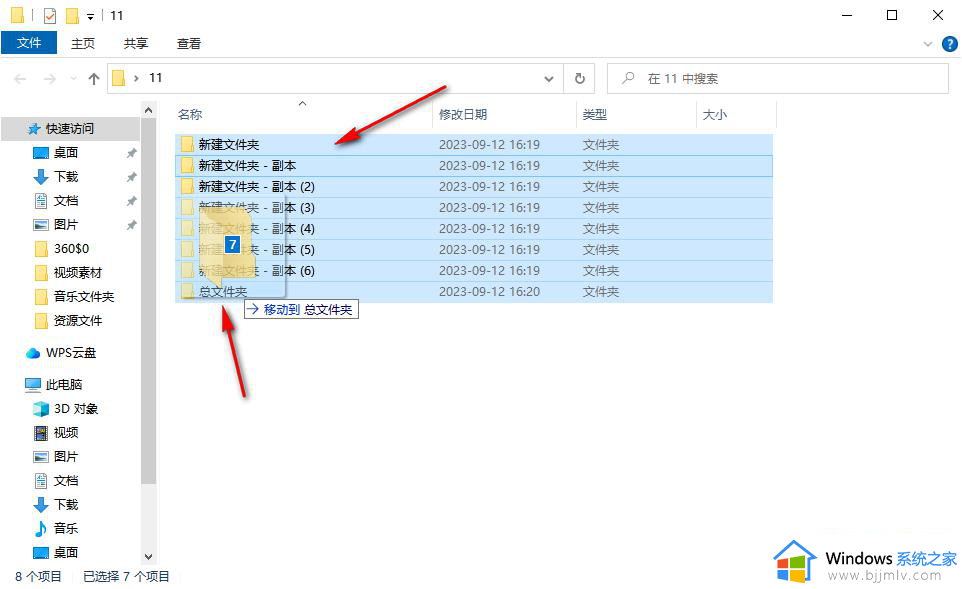
5.这时页面上就会只显示刚刚新建的文件夹,我们可以用鼠标双击该文件夹即可查看到刚刚的那些文件夹。
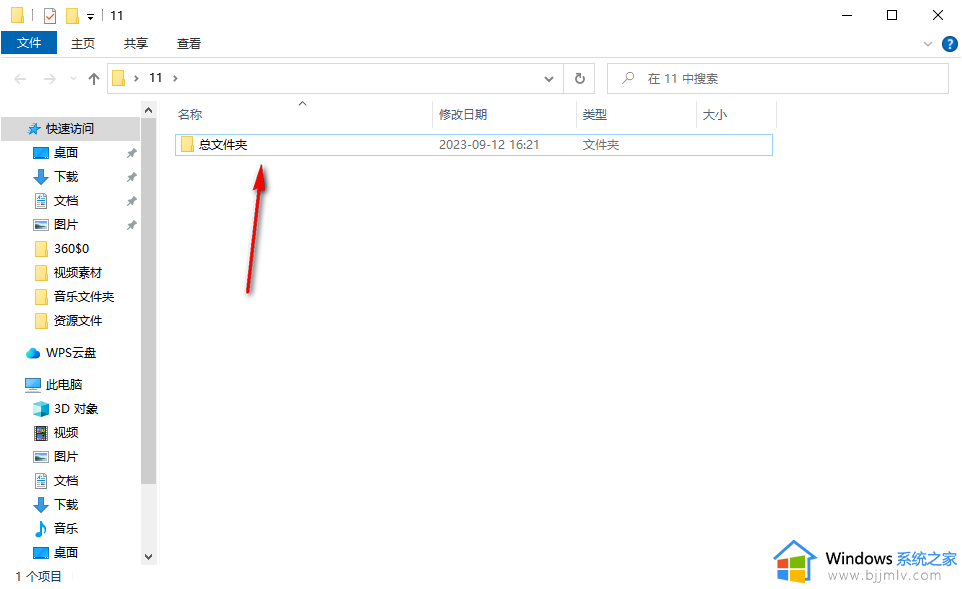
以上全部内容就是小编带给大家的windows合并文件操作方法详细内容分享啦,小伙伴们如果你们还不清楚的话,就快点跟着小编一起来看看吧。
windows合并文件怎么操作 windows如何将多个文件合并相关教程
- 两个文件怎么合并到一起 把两个文件合并一起如何操作
- 怎么样把pdf文件合并成一个 如何将两个pdf合并成一个
- windows两块硬盘合并如何操作 windows电脑怎么把两个硬盘合并
- 两个磁盘怎么合并在一起 合并磁盘如何操作
- 怎么合并excel多个工作表的数据?excel如何合并多个工作表数据
- windows如何合并分区 windows分区合并教程
- windows硬盘分区合并设置方法 windows分区硬盘怎么合并
- 怎样把几个pdf文件合并在一起 如何把几个pdf文件合成在一个
- windows怎么合并磁盘分区 如何把电脑磁盘合并
- 怎么将合并的单元格拆分 如何将合并的表格单元格拆分
- 惠普新电脑只有c盘没有d盘怎么办 惠普电脑只有一个C盘,如何分D盘
- 惠普电脑无法启动windows怎么办?惠普电脑无法启动系统如何 处理
- host在哪个文件夹里面 电脑hosts文件夹位置介绍
- word目录怎么生成 word目录自动生成步骤
- 惠普键盘win键怎么解锁 惠普键盘win键锁了按什么解锁
- 火绒驱动版本不匹配重启没用怎么办 火绒驱动版本不匹配重启依旧不匹配如何处理
电脑教程推荐
win10系统推荐